HP LaserJet M132系列 设置无线直接打印
来源:网络收集 点击: 时间:2024-05-13按键面板机型如132nw找到设置--网络设置---Wifi Direct菜单,开启无线直连功能。
 2/9
2/9无线直连有两种连接方式:手动和自动。
 3/9
3/9无线直连选择自动模式,默认密码12345678
 4/9
4/9无线直连选择手动模式,密码随机生成
 5/9
5/9密码可以在此菜单Wi-Fi Direct密码中查看
 6/9
6/9触屏面板机型如132fw在待机界面,点击右上角WIFI标志
 7/9
7/9可以看到网络菜单的WI-FI和Wi-Fi Direct等菜单选项,点击Wi-Fi Direct菜单
 8/9
8/9进入菜单可以看到Wi-Fi Direct连接状态,点击设置进入设置详细菜单。
 9/9
9/9触屏面板可以在一个页面看到Wi-Fi Direct菜单内所有选项,内容和按键面板是一样的
 步骤二:连接打印机无线直连信号1/5
步骤二:连接打印机无线直连信号1/5电脑桌面右下角搜索打印机的无线直连信号
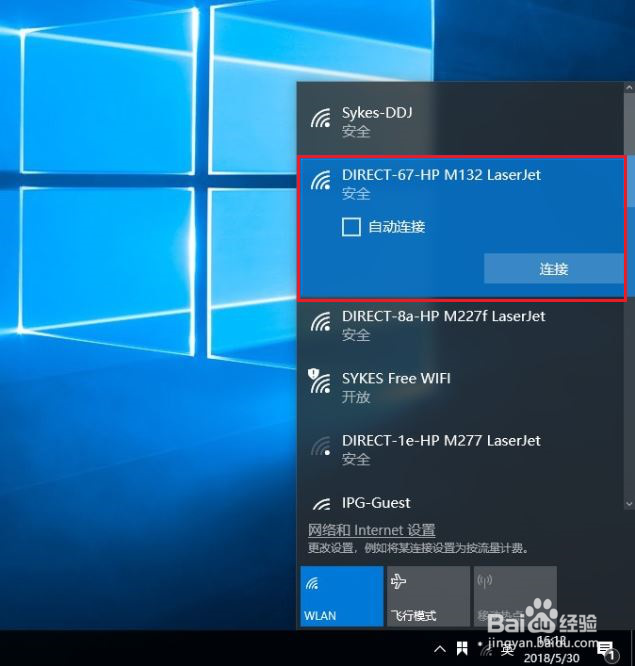 2/5
2/5点击连接后,按提示输入网络密钥
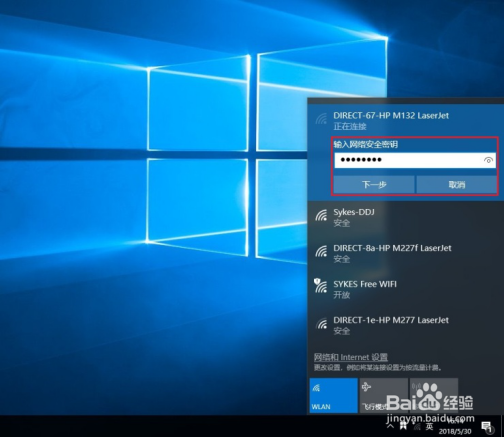 3/5
3/5正常连接,此时右下角WI-FI标识有感叹号,连接状态显示无Internet。请注意电脑连接打印机Wi-Fi Direct信号是不能上网的,此提示属于正常现象。
由于此信号无法上网,如果电脑保存了多个无线网络信息,可能使用中途网络会自动切换,如果出现无法使用的情况建议检查电脑连接网络是否是打印机信号。或者也可以需要使用打印机时再切换到打印机网络。
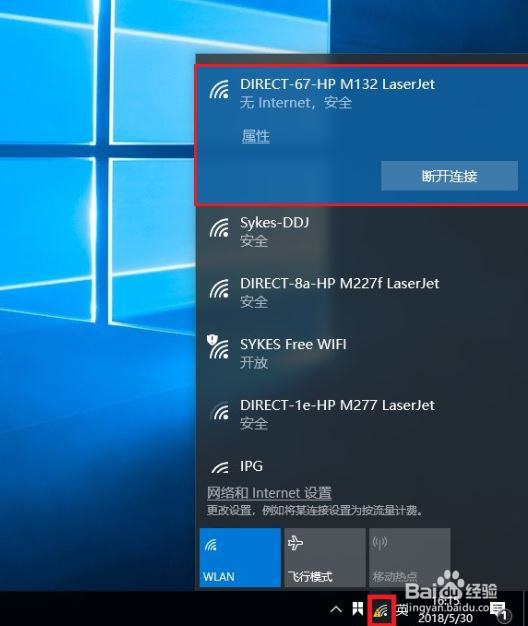 4/5
4/5打开浏览器,在网址栏输入无线直连IP:192.168.223.1,尝试访问打印EWS界面。
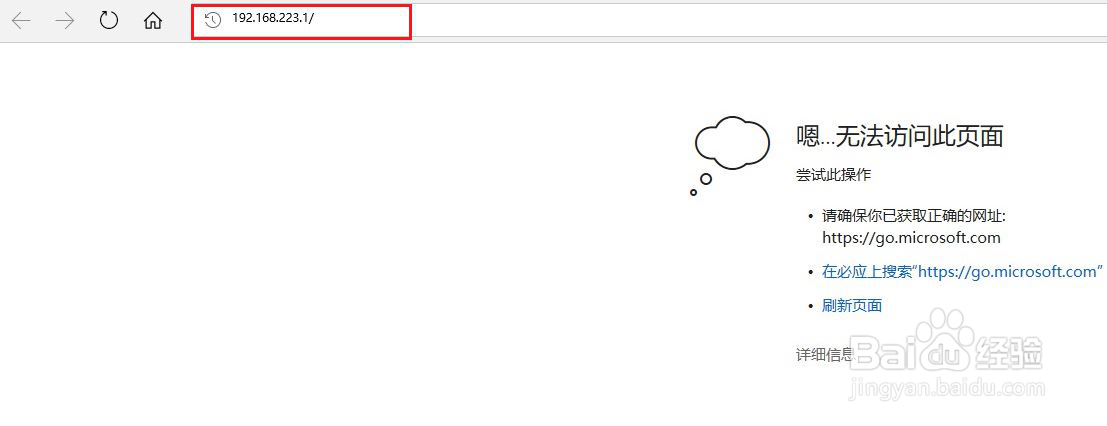 5/5
5/5正常访问说明连接通讯正常,此时可以尝试安装打印机驱动。
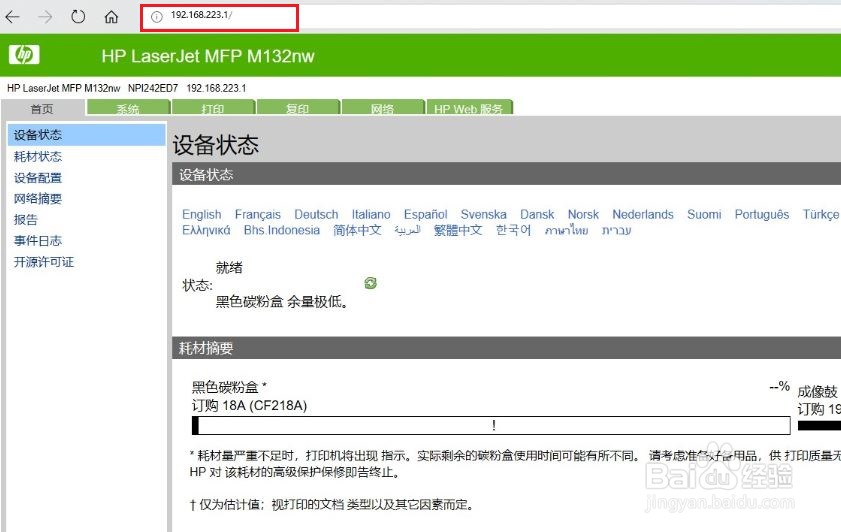 步骤三:打印机和电脑无线直连连接正常,安装打印机驱动程序1/11
步骤三:打印机和电脑无线直连连接正常,安装打印机驱动程序1/11进入官网下载驱动程序。
2进入驱动下载页面,系统会自动检测电脑的操作系统位数,选择全功能驱动程序(此驱动包包含驱动安装所需全部文件)点击橙色下载按钮开始下载驱动。
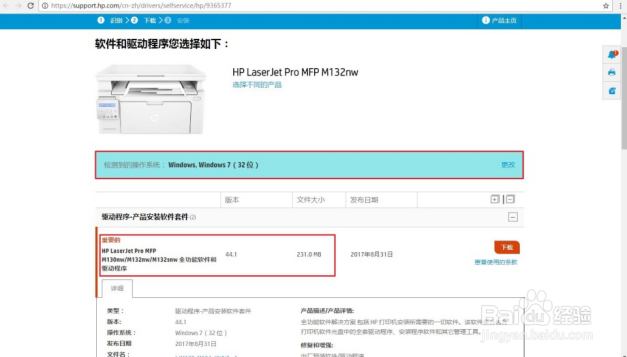 2/11
2/11如需下载其他系统版本驱动或者无法定位自动匹配电脑系统,请点击更改按钮。
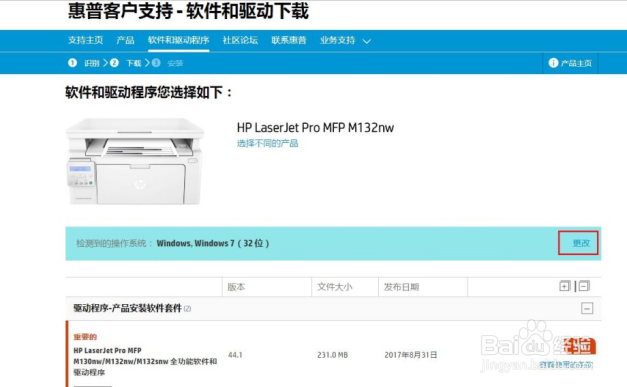 3/11
3/11在标红选项框选择对应的系统类型和系统位数后,再次点击更改按钮再次载入页面即可下载对应驱动。
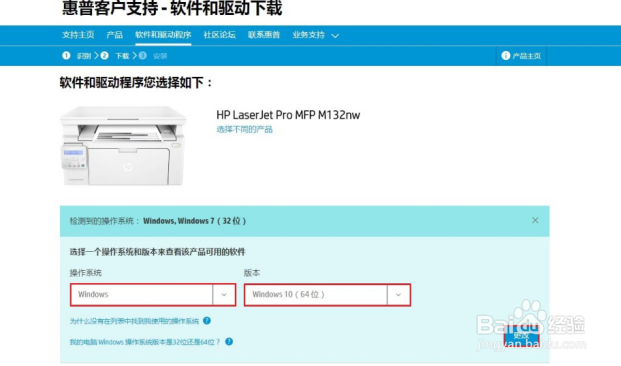 4/11
4/11驱动下载完成,双击运行下载驱动程序开始安装
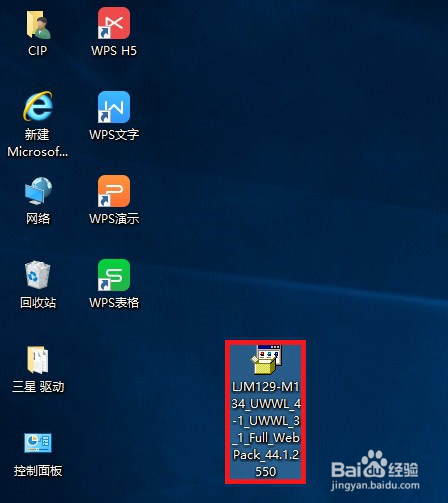 5/11
5/11运行驱动,点击继续。
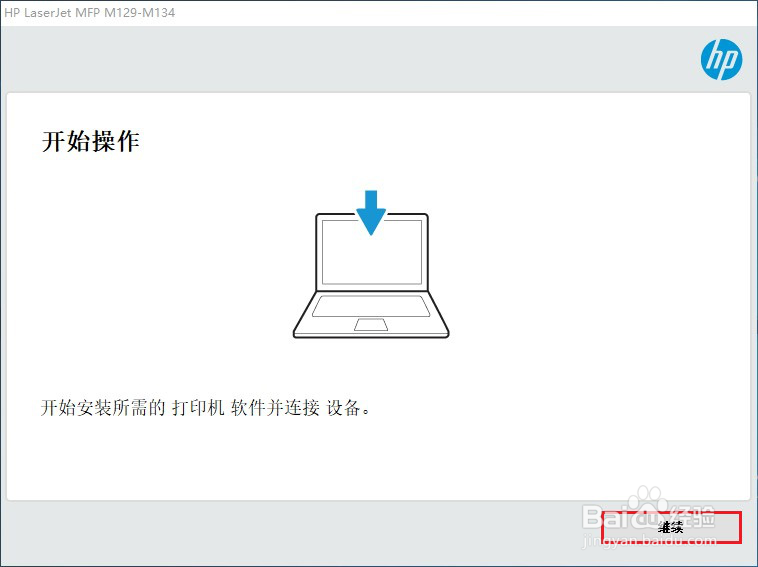 6/11
6/11点击下一步继续安装。
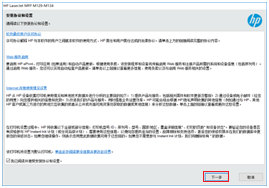 7/11
7/11连接方式选择无线,点击下一步。
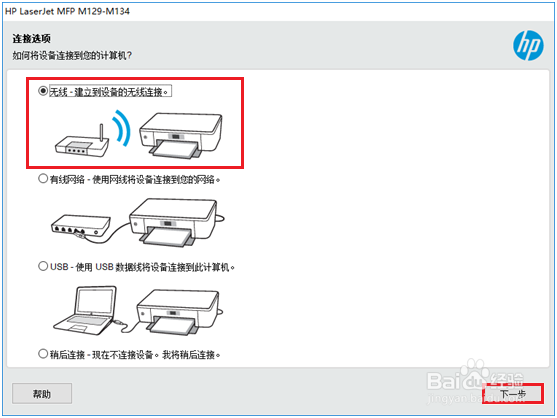 8/11
8/11在列表中可以看到搜索到的网络打印机详细信息如型号、IP地址、mac地址,选中打印机选项点击下一步。
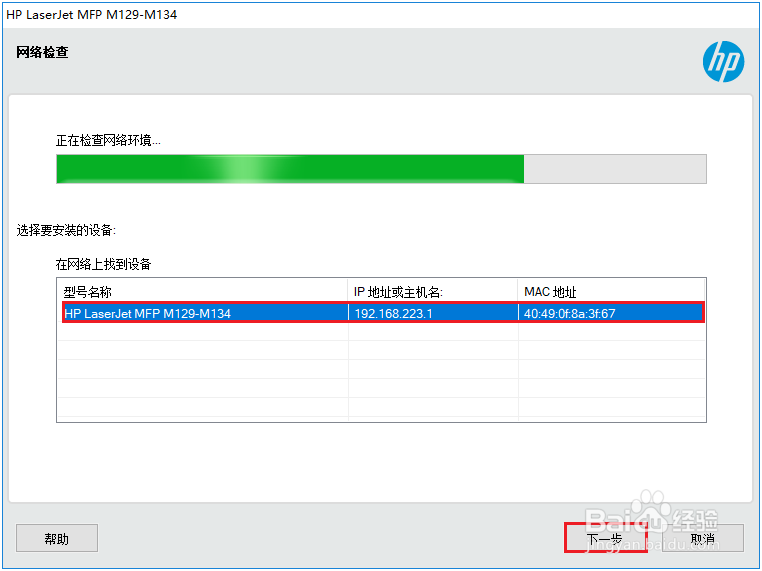 9/11
9/11出现wi-fi direct打印设置选项,不用设置直接点击下一步。
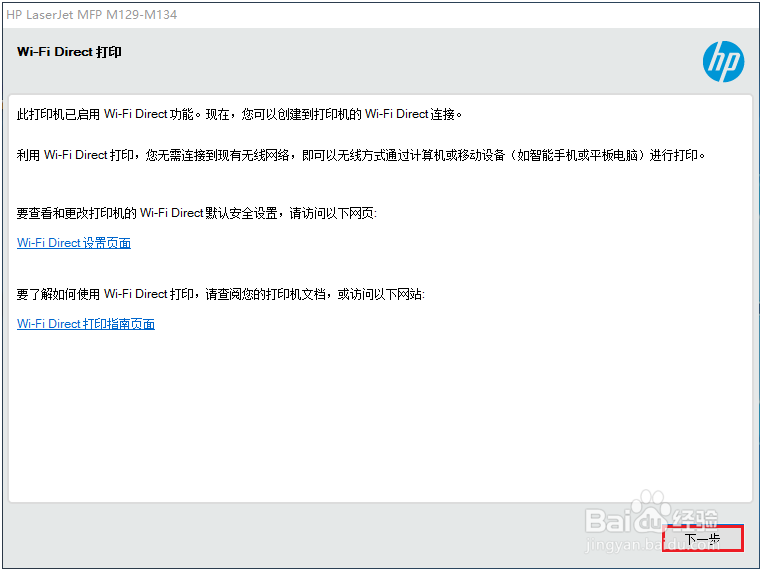 10/11
10/11出现设置信息注册页面,按提示输入信息完成注册,点击下一步。
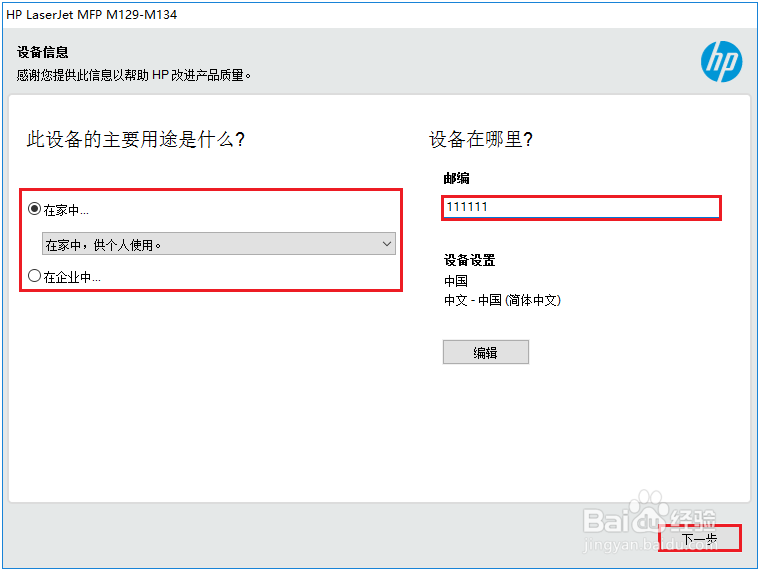 11/11
11/11无线驱动安装完成
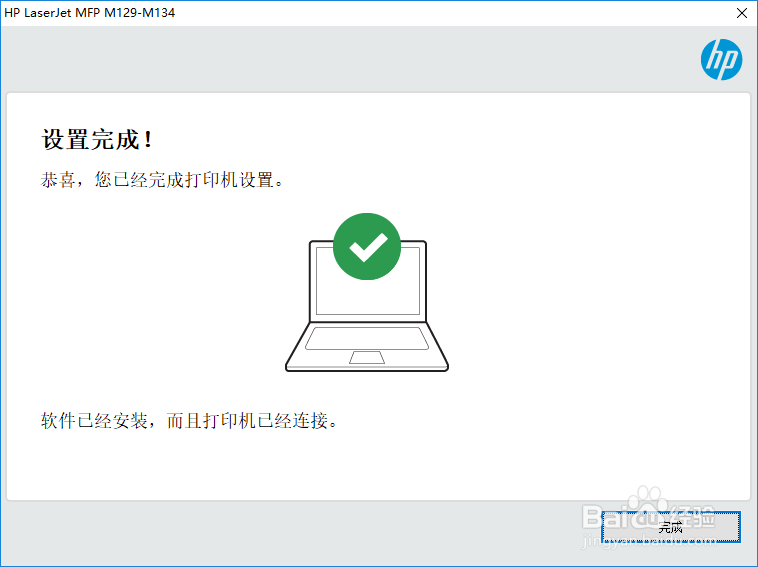 步骤四:尝试打印1/4
步骤四:尝试打印1/4打开控制面板--设备和打印机,可以看到已经安装的网络打印机图标。
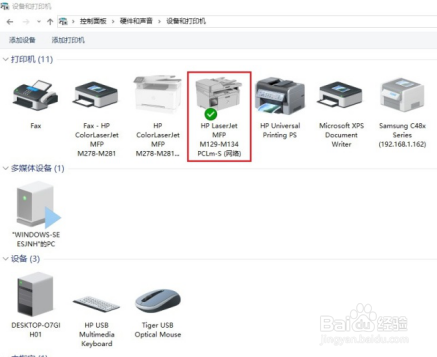 2/4
2/4选中打印机图标,点击右键,选择打印机属性打开。
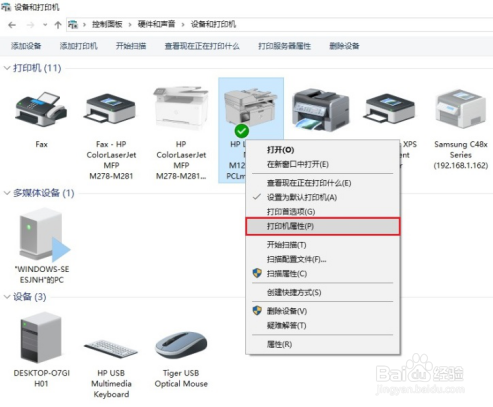 3/4
3/4常规标签页下,点击右下角打印测试页。
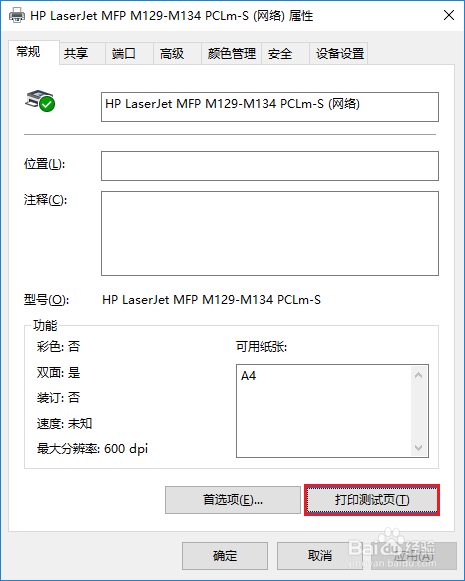 4/4
4/4正常打印出windows测试页,效果如下图。

版权声明:
1、本文系转载,版权归原作者所有,旨在传递信息,不代表看本站的观点和立场。
2、本站仅提供信息发布平台,不承担相关法律责任。
3、若侵犯您的版权或隐私,请联系本站管理员删除。
4、文章链接:http://www.1haoku.cn/art_750904.html
 订阅
订阅